Setiap kali Anda menjelajah internet, Anda mungkin menemukan beberapa file yang terlihat menarik dan Anda dapat mencoba mengunduhnya ke PC Anda. Banyak pengguna melaporkan kesalahan setiap kali mereka mencoba mengunduh file melalui internet dan menyimpannya di suatu lokasi menggunakan browser Mozilla Firefox. Kesalahan ini dapat dilihat dengan semua jenis file yang Anda coba unduh seperti audio, video, game, dokumen, dan sebagainya. Jadi, alih-alih memulai unduhan, pesan kesalahan ditampilkan kepada pengguna seperti di bawah ini.
“File tidak dapat disimpan, karena file sumber tidak dapat dibaca.”
Pesan galat ini menunjukkan jalur berkas yang sedang diunduh. Salah satu alasan utama terjadinya kesalahan ini adalah koneksi internet yang hilang. Jadi, hal pertama yang perlu diperiksa ketika Anda menerima kesalahan ini adalah apakah Anda terhubung ke internet dan dapat menelusuri halaman web lain.
Jika Anda menghadapi kesalahan pengunduhan ini dengan Firefox dan memiliki koneksi internet yang berfungsi, cobalah perbaikan yang disebutkan dalam artikel untuk mengatasi kesalahan Firefox ini.
Daftar isi
Perbaiki 1 – Temukan dan Hapus file Compreg.dat yang Rusak
Telah diketahui bahwa korupsi Compreg.dat file dapat menyebabkan ini "Sumber file tidak dapat dibaca kesalahan". Menghapus file ini telah membantu banyak pengguna memperbaiki masalah ini di browser Firefox mereka.
1. Buka Firefox peramban di PC Anda.
Di bilah alamat, ketik tentang: dukungan dan pukul Memasuki untuk membuka Informasi pemecahan masalah halaman.

2. Setelah halaman ini terbuka, temukan salah satu dari Folder terbuka atau Tampilkan Folder tombol yang terkait dengan Folder Profil untuk membuka Folder profil Firefox pada PC Anda.

Setelah folder terbuka, tutup browser.
3. Kembali ke folder profil Firefox.
temukan Compreg.dat mengajukan.
Pilih file dan klik pada Hapus (tempat sampah) ikon di bagian atas File Explorer.
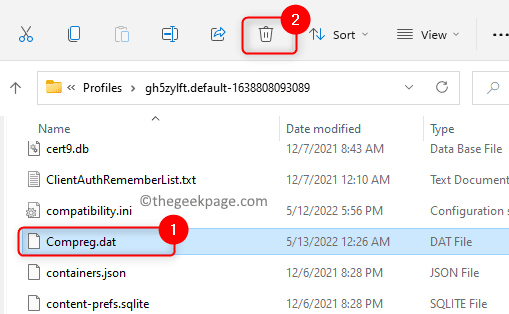
IKLAN
4. Luncurkan Firefox lagi dan coba unduh file untuk memeriksa apakah masalah telah teratasi.
Perbaiki 2 – Coba Matikan Ekstensi Peramban di Firefox
1. Luncurkan Firefox.
Jenis tentang: tambahan di bilah alamat dan tekan Memasuki untuk membuka Manajer Pengaya.
2. Setelah Anda berada di Manajer Pengaya halaman, pilih Ekstensi di panel kiri.
Di sisi kanan, semua ekstensi yang telah Anda tambahkan ke Firefox akan terlihat.
3. Sekarang, matikan sakelar di sebelah ekstensi pada browser Anda untuk cacat mereka.
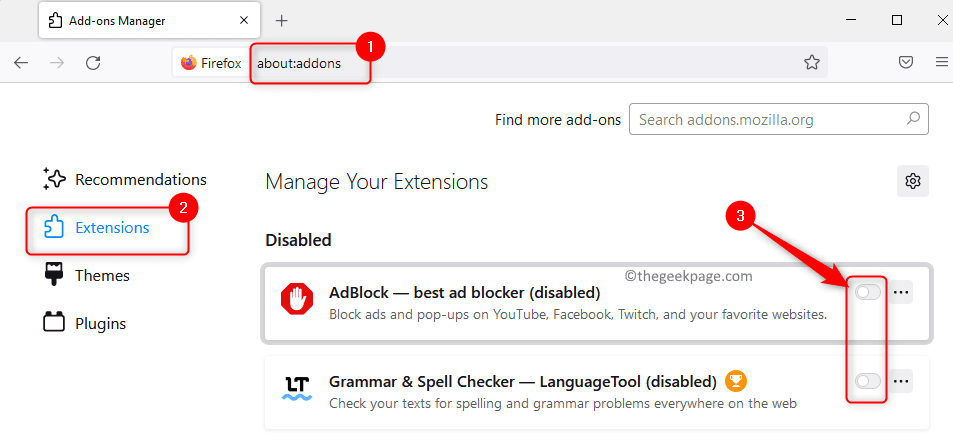
Jika Anda ingin menghapus ekstensi, klik pada menu tiga titik horizontal terkait dengan ekstensi dan pilih Menghapus pilihan.
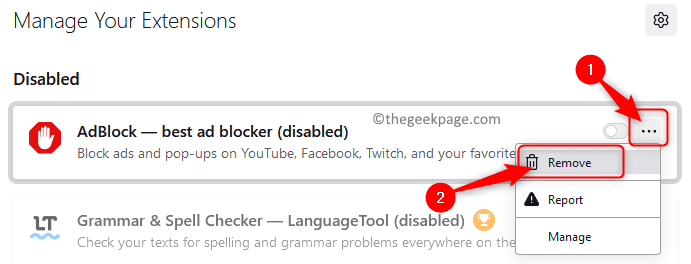
Pada prompt konfirmasi, klik pada Menghapus tombol sekali lagi.
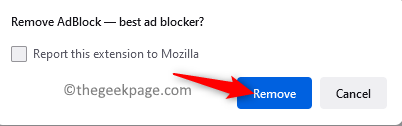
4. Periksa apakah kesalahan saat mengunduh file di Firefox telah diperbaiki.
Perbaiki 3 – Periksa Pengaturan Atribut untuk Places.sqlite
1. Buka peramban Firefox.
Untuk membuka halaman dukungan di Firefox, ketik tentang: dukungan di bilah alamat dan tekan tombol Memasuki kunci.

2. Di halaman ini, temukan Folder terbuka tombol.

Klik Folder terbuka untuk membuka Profil Firefox folder di file explorer sistem Anda.
3. Di folder profil Firefox, temukan file bernama tempat.sqlite didalamnya.
Klik kanan pada file ini dan kemudian pilih Properti di menu yang terbuka.
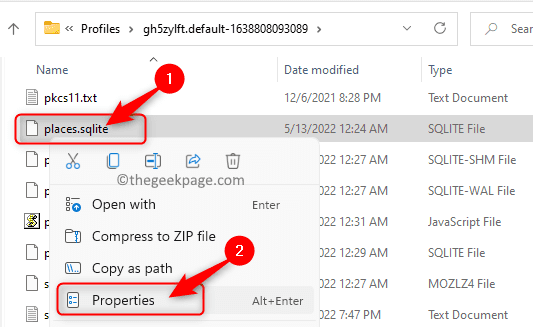
4. Dalam Properti jendela untuk tempat.sqlite file, pilih Umum tab.
Di sini, pastikan kotak di sebelah Hanya baca adalah tidak dicentang dalam Atribut bagian.
Klik Menerapkan dan kemudian Oke untuk menyimpan perubahan ini.
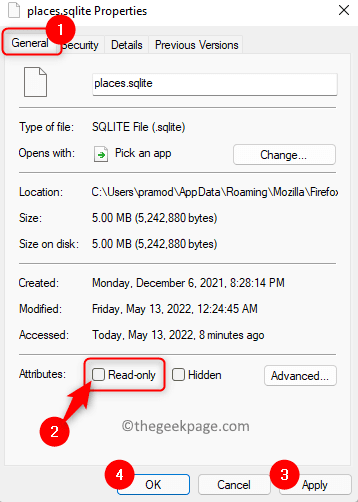
5. Periksa apakah ini menyelesaikan kesalahan Sumber file tidak dapat dibaca.
Fix 4 – Reset/Refresh browser Firefox
1. Membuka Firefox dan pergi ke penyelesaian masalah halaman dengan mengetik tentang: dukungan di bilah alamat.

2. pada Informasi pemecahan masalah halaman, klik pada Segarkan Firefox… tombol di ujung kanan bawah Berikan Firefox penyetelan.
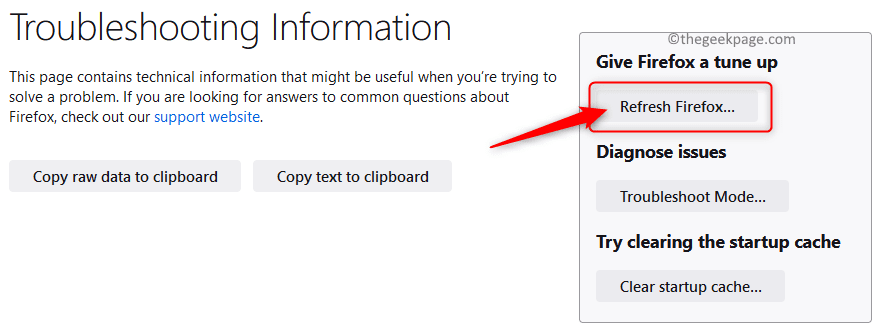
3. Klik pada Segarkan Firefox tombol lagi di jendela dialog yang menunjukkan penyegaran akan mengatur ulang browser ke pengaturan default.
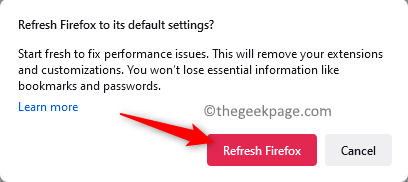
4. Luncurkan kembali browser dan periksa apakah masalahnya sudah diperbaiki.
Perbaiki 5 – Instal Ulang Browser
1. Tekan Windows + R di keyboard Anda untuk membuka Lari kotak.
Jenis pengaturan ms: fitur aplikasi dan pukul Memasuki untuk membuka Aplikasi & fitur halaman.

2. Di halaman ini, gulir ke bawah ke daftar aplikasi bagian dan jenis firefox di kotak teks di bawah ini daftar aplikasi.
Ketika Anda melihat hasil pencarian, klik pada menu tiga titik vertikal berkaitan dengan Mozilla Firefox.
Di menu yang terbuka, pilih opsi Copot pemasangan.
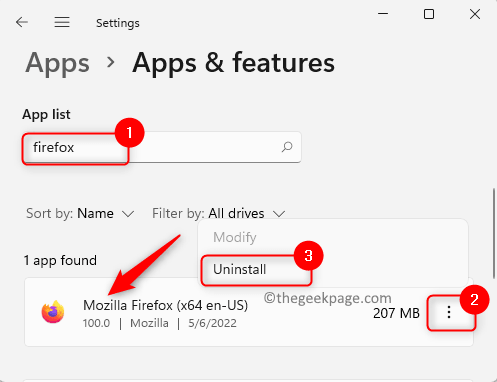
Klik Copot pemasangan saat Anda diminta untuk mengonfirmasi pencopotan aplikasi.
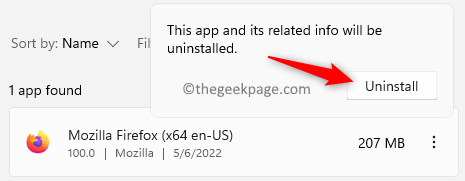
3. Tunggu hingga proses uninstall selesai. Anda mungkin perlu mengikuti petunjuk di layar untuk menyelesaikan prosesnya.
4. Mengunjungi Halaman Unduh Resmi untuk Firefox.
Di sini, klik pada Unduh Firefox tombol untuk mengunduh penginstal aplikasi.
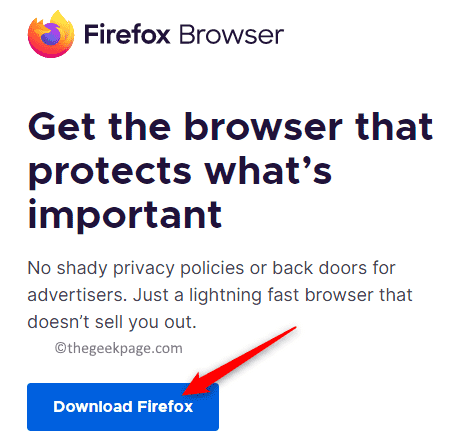
Buka file yang diunduh ini dan selesaikan instalasi dengan mengikuti petunjuk di layar.
5. Setelah instalasi, luncurkan browser dan periksa apakah file dapat diunduh tanpa kesalahan.
Terima kasih sudah membaca.
Kami harap artikel ini membantu Anda mengatasi File sumber tidak dapat dibacakesalahan di Firefox pada PC Windows Anda. Apakah menurut Anda artikel ini cukup informatif dalam mengatasi masalah yang terkait dengan browser Firefox Anda? Beri tahu kami perbaikan yang berhasil untuk Anda di bagian komentar di bawah.
Langkah 1 - Unduh Alat Perbaikan PC Restoro dari sini
Langkah 2 - Klik Mulai Pindai untuk menemukan dan Memperbaiki masalah PC apa pun secara otomatis.


